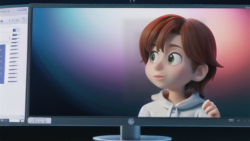その他
その他 コンピューターの要!筐体の役割とは?
私たちの生活に欠かせない存在となったコンピューター。その心臓部を守る「筐体」について詳しく見ていきましょう。
一見すると、ただの箱のように見える筐体ですが、コンピューターにとって非常に重要な役割を担っています。コンピューターは、マザーボードやCPU、メモリといった精密な部品で構成されています。これらの部品は、外部からの衝撃や埃、静電気に非常に弱く、少しの衝撃や汚れが故障の原因になってしまうこともあります。
筐体は、まさにこれらの精密な部品を外部の脅威から守る「盾」のような役割を果たしています。頑丈な筐体は、外部からの衝撃を吸収し、内部の部品を守ります。また、筐体に設けられたフィルターは、空気中の埃をしっかりと除去し、コンピューター内部への侵入を防ぎます。さらに、静電気を防止する塗装が施された筐体もあり、静電気による部品の故障を防ぐ効果も期待できます。
このように、筐体はコンピューターにとって、安全な動作環境を提供するための「家」と言えるでしょう。筐体の性能によって、コンピューターの寿命や安定性が大きく左右されるため、用途や環境に合わせた適切な筐体を選ぶことが重要です。